
삼성 갤럭시 Smartwatches, 실제로 Samsung Apps에는 사전로드됩니다. 그러한 예는 삼성 지불입니다. Samsung Pay를 사용하지 않더라도 휴대 전화에 대한 지불을 사용하더라도 시계를 설치하는 것은 훌륭한 앱입니다. 우리는 당신에게 어떻게 보여줄 것입니다.
삼성 지불은 같은 방식으로 작동하는 모바일 결제 서비스입니다. Google Pay. 애플은 지불한다. 지불 방법을 입력하면 SmartWatch를 비접촉식 리더로 간단히 보관할 수 있습니다. 지불하다 ...에
관련된: 6 팁 삼성 시계 더 많은 Google-Y
메모: 삼성 Smartwatches는 iPhones와 함께 작동하지만 삼성 지불은 그렇지 않습니다.
첫째, 그를 엽니 다 갤럭시 웨어러블 앱 삼성 갤럭시 또는 안드로이드 폰에서. "홈"탭에서 아래로 스크롤하여 "Samsung Pay"를 선택하십시오.
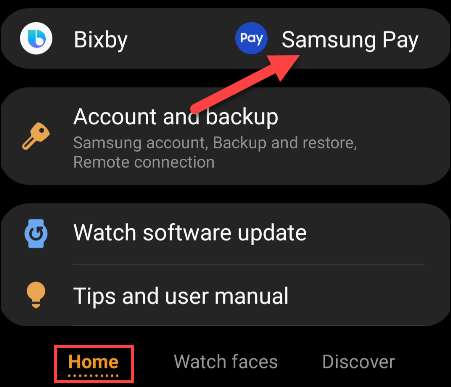
삼성은 갤럭시 스마트 워치를 호환하는지 확인합니다. 그렇게하면 삼성 지불 업데이트가 가능합니다. 그 경우에 "업데이트"를 누릅니다.
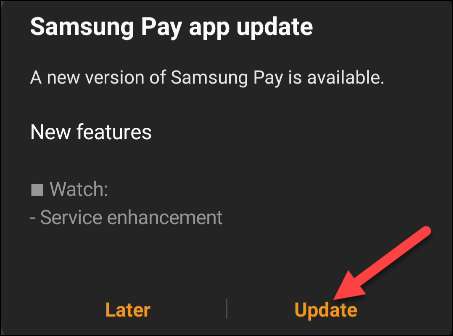
알림 섹션에서 업데이트 진행률을 추적 할 수 있습니다. 완료되면 "홈"탭에서 "Samsung Pay"를 다시 누릅니다.
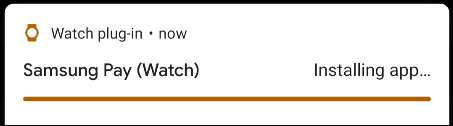
처음으로 삼성 유료 설정을 열면 짧은 입문 슬라이드 쇼가 표시됩니다. 계속하려면 "다음"을 누릅니다.

다음 화면에서는 TAP-to-Pay 기호를 볼 수있는 모든 곳에서는 Samsung Pay를 사용할 수 있다고 설명합니다. 시작하려면 먼저 "로그인"해야합니다.

Galaxy SmartWatch와 관련된 Samsung 계정으로 로그인하십시오.
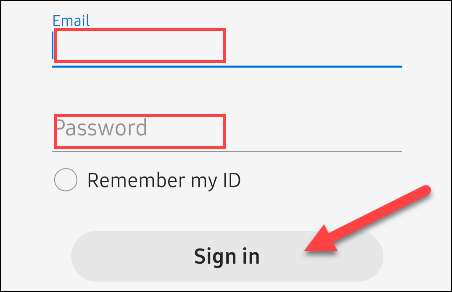
다음으로 삼성 지불과 함께 사용할 신용 카드 또는 직불 카드를 추가 할 수 있습니다. 이것은 비접촉식 독자에게 시계를 잡을 때 요금이 부과 될 카드입니다. "카드 추가"버튼을 누릅니다.
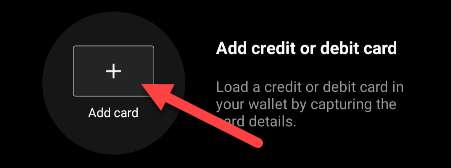
다음 화면에서 "크레딧 또는 직불 카드 추가"를 선택하십시오.
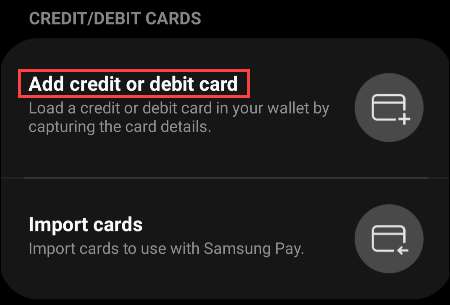
앱이 사진을 찍고 비디오를 녹화하여 카드를 검사하고 세부 정보를 입력 할 수 있습니다. 권한 대화 상자는 Android 버전에 따라 다를 수 있습니다.
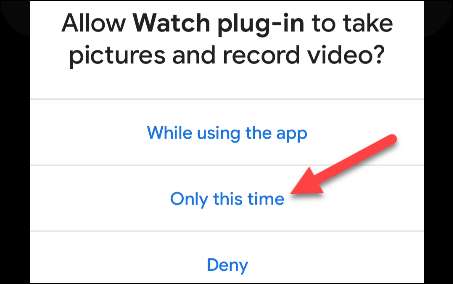
카드를보기 각도 안에 놓고 세부 사항을 감지하거나 "수동으로 카드 입력"을 기다리십시오.
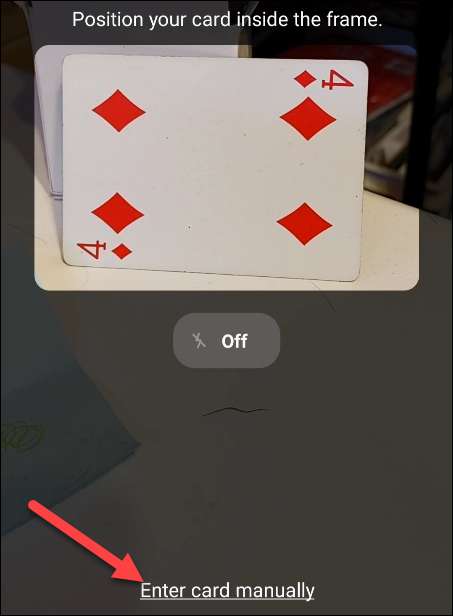
모든 카드 정보를 입력하면 삼성 Pay가 카드를 확인합니다.
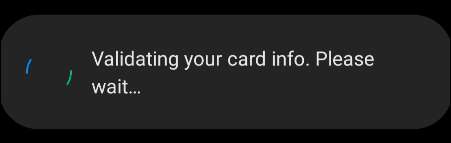
다음으로 서비스 약관을 보여 드리겠습니다. 준비가되면 "모두 동의"를 누릅니다.
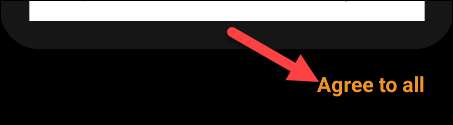
다음에 추가 확인 화면을 얻을 수 있습니다. 확인 방법 중 하나를 선택하고 계속 진행할 보안 정보를 입력하십시오.
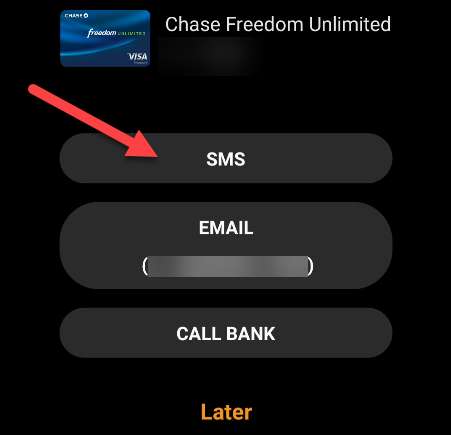
그게 다야! 다음 화면에서 "완료"를 탭하여 완료하십시오.
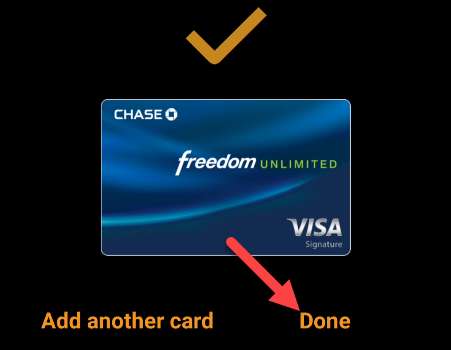
당신의 스마트 워치를 눌러 삼성 지불을 사용하고 뒤로 키를 누릅니다. 몇 초 후에는 삼성 지불을 보호하기 위해 보안 PIN을 추가해야합니다. 당신은 시계를 착용 한 채 한 번 PIN을 입력해야합니다. 당신이 시계 오프를 촬영 한 감지하면 PIN을 다시해야합니다.
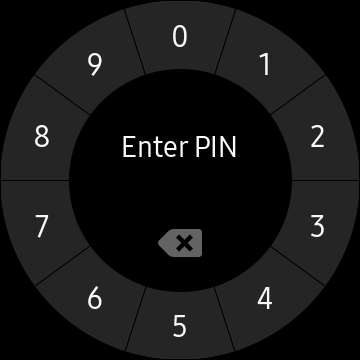
화면에 카드를 참조하면, 독자 근처의 시계를 누르고 있습니다. 결제가 성공하면 당신은 진동을 느낄 수 있습니다.
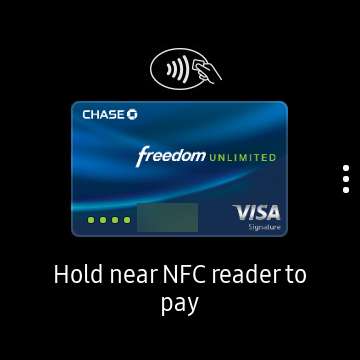
지금 당신은 당신의 신용 카드를 꺼내없이 지불을 할 준비가 된 것입니다!






